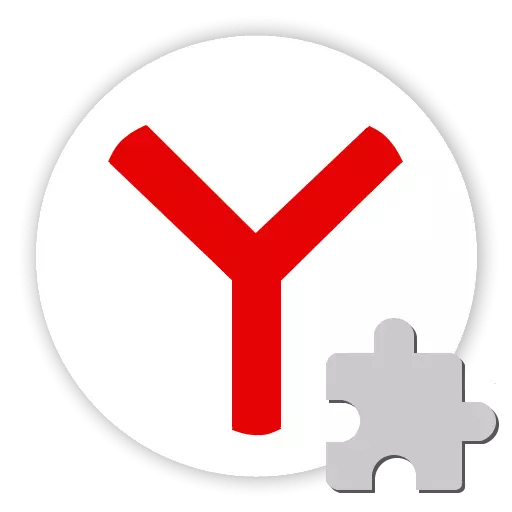
அடோப் அறிவித்த போதிலும், 2020 ஆம் ஆண்டில் ஃப்ளாஷ் ஆதரவின் முடிவை, ஃப்ளாஷ் பிளேயர் சொருகி பயனர்களுக்கு வீடியோ கம்யூனிகேஷன்ஸ் வழங்குவதற்கு இணைய உலாவிகளில் பயன்படுத்தப்பட வேண்டும், மேலும் மல்டிமீடியா மேடையில் வலை பயன்பாடுகளுக்கு ஒரு பொதுவான அடிப்படையாகும். பிரபலமான Yandex.Browser சொருகி ஒருங்கிணைந்த, மற்றும் பொதுவாக ஃப்ளாஷ் உள்ளடக்கம் பிரச்சினைகள் இல்லாமல் காட்டப்படும் இதில் பொதுவாக பக்கங்கள். மேடையில் தோல்விகள் ஏற்படுகின்றன என்றால், காரணங்கள் போது புரிந்து கொள்ளப்பட வேண்டும் மற்றும் பிழைகள் அகற்ற வழிகளில் ஒன்று பொருந்தும்.
Yandex.Browser இல் ஃப்ளாஷ் பிளேயரின் இயங்குதளத்திற்கான காரணங்கள் ஓரளவு, அதே போல் பிரச்சனை தீர்க்கப்படும் வழிகளிலும் இருக்கலாம். கீழே உள்ள வழிமுறைகளை கருத்தில் கொண்டு, படிப்படியாக செல்ல விரும்பத்தக்கதாக உள்ளது, இது தோல்விகள் மற்றும் பிழைகள் கவனிக்கப்படாத சூழ்நிலைக்கு முன் மாறி மாறி மாறி மாறி நிறைவேற்றும்.
1: தள பக்க சிக்கல்
வலை பக்கங்களின் ஃப்ளாஷ் உள்ளடக்கங்களைக் காண முயற்சிக்கும் போது உலாவி பிழைகள் ஏற்படுகின்றன, இது பயன்படுத்தப்படும் கணினியின் எந்த மென்பொருளையோ அல்லது வன்பொருள் கூறுகளின் செயலற்ற தன்மையையோ ஏற்படுத்தாது. பெரும்பாலும், மல்டிமீடியா உள்ளடக்கம் அது வைக்கப்படும் இணைய வளத்தின் பிரச்சினைகள் காரணமாக ஒழுங்காக காட்டப்படவில்லை. எனவே, Yandex.Browser இல் ஃப்ளாஷ் பிளேயரில் சிக்கல்களைத் தீர்க்க அடிப்படை வழிகளுக்கு மாறுவதற்கு முன்பு, நீங்கள் வெவ்வேறு வலை பக்கங்களைத் திறக்கும் போது தொழில்நுட்பம் உலகளவில் வேலை செய்யாது என்பதை உறுதி செய்ய வேண்டும்.
- மென்பொருள் செயல்திறனை சரிபார்க்க, ஃப்ளாஷ்-உள்ளடக்கத்தின் செயலாக்கத்தின் அம்சமாக, yandex.browser இல் திறந்து அடோப் அதிகாரப்பூர்வ தள தளத்தின் உதவியின் சிறப்பு பக்கத்தைப் பயன்படுத்த எளிதான வழி.
- ஒரு சிறப்பு காசோலை ஃப்ளாஷ் திரைப்படம் உள்ளது, இது அவமானமாகக் காட்டப்பட வேண்டும். அனிமேஷன் சரியாக காட்டப்படும் என்றால், மற்றும் பிரச்சினைகள் மற்றொரு தளத்தின் பக்கத்தில் எழுகின்றன என்றால், மூன்றாம் தரப்பு வலை ஆதாரம் "குற்றம்" அல்ல, yandex.browser அல்லது சொருகி அல்ல என்று கூறலாம்.

அனிமேஷன் வேலை செய்யாவிட்டால், ஃப்ளாஷ் பிளேயர் பிழைகளை நீக்குவதற்கு பின்வரும் முறைகளுக்கு செல்லுங்கள்.
அடோப் ஃப்ளாஷ் பிளேயர் தொழில்நுட்ப ஆதரவு பக்கம்

காரணம் 2: ஃப்ளாஷ் பிளேயர் கணினியில் காணவில்லை
Yandex.Browser இல் உள்ள வலை பக்கங்களின் ஃப்ளாஷ் உள்ளடக்கங்களின் தவறான காட்சி போது சரிபார்க்க முதல் விஷயம், கணினியில் மேடையில் கூறுகளின் முன்னிலையில் உள்ளது. எந்த காரணத்திற்காகவோ அல்லது வாய்ப்பையோ, ஒரு ஃப்ளாஷ் பிளேயர் வெறுமனே அகற்றப்படலாம்.

- திறந்த Yandex.browser.
- முகவரி பட்டியில் எழுதவும்:
உலாவி: / / கூடுதல்

பின்னர் விசைப்பலகை மீது "உள்ளிடவும்" என்பதைக் கிளிக் செய்யவும்.
- உலாவி கூடுதல் கூறுகளின் பட்டியலில், Adobe Flash Player - Xxx.xx.xx.x இன் பதிப்பு இருக்க வேண்டும். அதன் இருப்பை ஒரு செருகுநிரல் அமைப்பின் முன்னிலையில் பேசுகிறது.
- கூறு இல்லையென்றால்,

பொருள் இருந்து அறிவுறுத்தல் பயன்படுத்தி அதை நிறுவ:

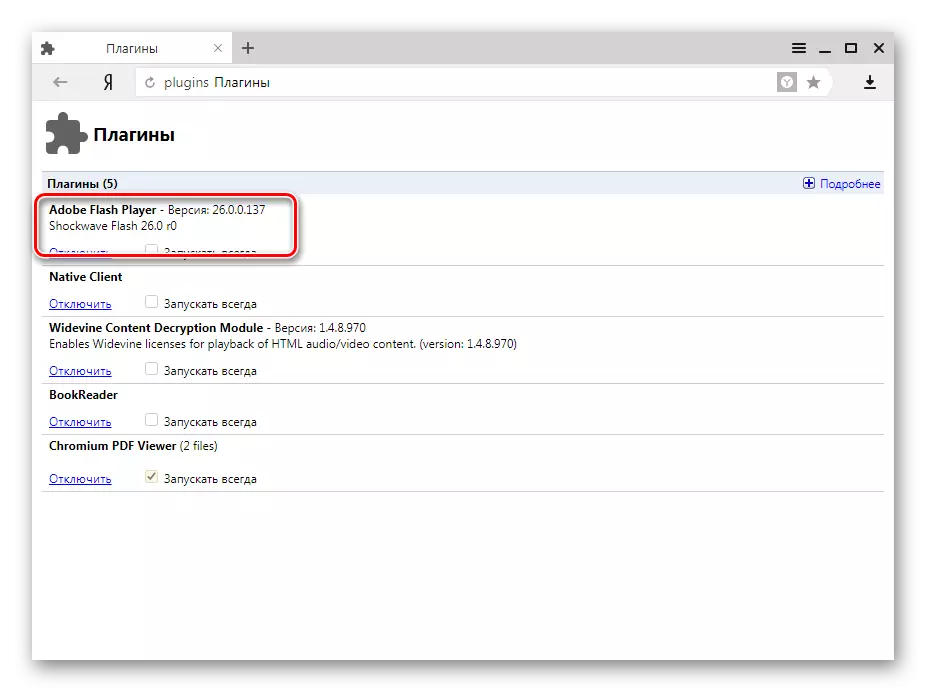
பாடம்: ஒரு கணினியில் Adobe Flash Player நிறுவ எப்படி
ஃப்ளாஷ் பிளேயரின் PPAPI பதிப்பு Yandex.Browser இல் பயன்படுத்தப்படுகிறது என்பதால், உலாவி தன்னை Chromium இல் பயன்படுத்தப்படும் ஒளிரும் இயந்திரத்தில் கட்டப்பட்டுள்ளது, இது உபகரண நிறுவி அடோப் தளத்திலிருந்து ஏற்றப்படும் போது, சரியான பதிப்பைத் தேர்வு செய்வது முக்கியம் தொகுப்பு!
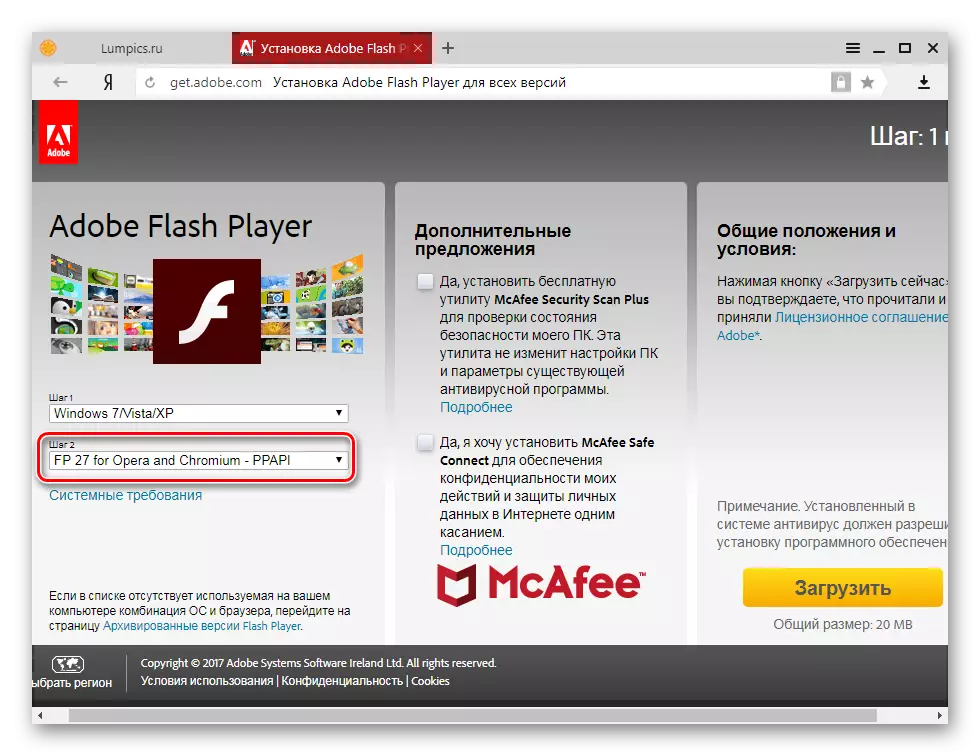
3: சொருகி செயலிழக்க செய்யப்பட்டது
மேடையில் கணினியில் நிறுவப்பட்டிருக்கும் நிலைமை, மற்றும் ஃப்ளாஷ் பிளேயர் சொருகி Yandex.Browser இல் வேலை செய்யாது, மற்ற உலாவிகளில் இயங்காது, இது பொதுவாக செயல்படுகிறது, இது உலாவி அமைப்புகளில் உள்ள கூறு முடக்கப்பட்டுள்ளது என்பதைக் குறிக்கலாம்.

சிக்கலைத் தீர்க்க, Yandex.Browser இல் ஃப்ளாஷ் ப்ளேயரை செயல்படுத்துவதற்கான வழிமுறைகளைப் பின்பற்றவும்.
மேலும் வாசிக்க: Yandex.Browser இல் ஃப்ளாஷ் ப்ளேயர்: இயக்கு, முடக்கு மற்றும் தானாக புதுப்பிக்கவும்
காரணம் 4: கூறு மற்றும் / அல்லது உலாவியின் காலாவதியான பதிப்பு
அடோப் தொடர்ந்து உலாவிகளுக்கான கருத்தில் கீழ் சேர்க்கப்பட்ட பதிப்புகளை வெளியிடுகிறது, கண்டுபிடிக்கப்பட்ட மேடையில் பாதிப்பு நீக்குதல் மற்றும் பிற சிக்கல்களை தீர்ப்பது. செருகுநிரலின் காலாவதியான பதிப்பு, மற்ற காரணங்களுடன் சேர்ந்து, ஃப்ளாஷ் உள்ளடக்க வலைப்பக்கங்களை காண்பிக்கும் சாத்தியமற்றதாக வழிவகுக்கும்.

பெரும்பாலும் Yandex.Browser இல் சொருகி பதிப்பின் பதிப்பை மேம்படுத்துதல் தானியங்கு முறையில் நடைபெறுகிறது மற்றும் ரிசர்வ் புதுப்பிப்புடன் ஒரே நேரத்தில் மேற்கொள்ளப்படுகிறது, இது பயனர் தலையீடு தேவையில்லை. எனவே, கருத்தியல் மூலம் சேர்க்கப்பட்ட சமீபத்திய பதிப்பைப் பெற எளிய முறை உலாவியைப் புதுப்பிப்பதாகும். செயல்முறை கீழே உள்ள இணைப்பை கட்டுரையில் விவரிக்கப்படுகிறது, அதில் பட்டியலிடப்பட்டுள்ள வழிமுறைகளின் வழிமுறைகளைப் பின்பற்றவும்.
மேலும் வாசிக்க: சமீபத்திய பதிப்பிற்கு Yandex.Browser ஐ புதுப்பிக்க எப்படி

மல்டிமீடியா மேடையில் தோல்வியுற்றால் YandEx.BaUser ஐப் புதுப்பித்த பிறகு மறைந்துவிடாதீர்கள் என்றால், சொருகி பதிப்பை சரிபார்க்கவும், தேவைப்பட்டால், அதை கைமுறையாக நடைமுறைப்படுத்தவும். ஃப்ளாஷ் ப்ளேயரின் அவசர பதிப்பை சரிபார்க்க:
- உலாவியில் நுழைவதன் மூலம் நிறுவப்பட்ட விருப்ப கூறுகளின் பட்டியலைத் திறக்கவும்: // முகவரி பட்டியில் செருகுநிரல்கள் மற்றும் விசைப்பலகையில் "உள்ளீடு" அழுத்தினால்.
- நிறுவப்பட்ட "அடோப் ஃப்ளாஷ் பிளேயர்" உபகரணத்தின் பதிப்பு எண்ணை சரிசெய்யவும்.
- அதிகாரப்பூர்வ அடோப் வலைத்தளத்தின் ஃப்ளாஷ் ப்ளேயர் வலைப்பக்கத்திற்கு சென்று சிறப்பு அட்டவணையில் இருந்து கூறுகளின் தற்போதைய பதிப்பின் எண்ணிக்கையைக் கண்டறியவும்.


நிறுவப்பட்ட செருகுநிரல் எண்ணிக்கையில் மேடையில் பதிப்பை நிறுவுவதற்கு எண் இருந்தால், தேய்த்தால் மேம்படுத்தல். தானியங்கி மற்றும் கையேடு பயன்முறையில் ஃப்ளாஷ் ப்ளேயரின் இயல்பாக்க செயல்முறை பதிப்பின் விளக்கம் பொருள் கிடைக்கும்:
பாடம்: yandex.browser உள்ள Adobe Flash Player புதுப்பிக்க எப்படி?
காரணம் 5: மோதல் நிரல்கள்
விண்டோஸ் செயல்பாட்டின் போது, நிரல்கள் மற்றும் / அல்லது கணினி கூறுகளை அடிக்கடி நிறுவும் போது, ஒரு நிலைமை ஃப்ளாஷ் பிளேயர் சொருகி இருக்கும் போது ஒரு நிலைமை அமைந்துள்ள - Napi மற்றும் ஒரு நவீன மற்றும் பாதுகாப்பான வகை PPAPI ஒரு கூறு, இது Yandex வருகிறது .Browser. சில சந்தர்ப்பங்களில், கூறுகள் மோதல்கள், உலாவியில் உள்ள வலை பக்கங்களின் தனிப்பட்ட கூறுகளின் இயலாமைக்கு வழிவகுக்கும். அத்தகைய ஒரு நிகழ்வை சரிபார்க்கவும், விலக்கவும், பின்வருவனவற்றை செய்யவும்:
- திறந்த Yandex.Browser மற்றும் கூடுதல் பட்டியலைக் கொண்ட பக்கத்திற்கு செல்லுங்கள். பட்டியலை திறந்து பின்னர், "மேலும் விவரங்கள்" என்ற விருப்பத்தை சொடுக்கவும்.
- வழக்கில் "Adobe Flash Player" என்ற பெயரில் ஒன்றுக்கு மேற்பட்ட கூறு காட்டப்படும் போது, "முடக்கு" இணைப்பை கிளிக் செய்வதன் மூலம் பட்டியலில் முதல் செயலிழக்க.
- உலாவியை மறுதொடக்கம் செய்து சொருகி செயல்திறனை சரிபார்க்கவும். நடவடிக்கை விளைவாக கொண்டு வரவில்லை என்றால், பட்டியலில் இரண்டாவது சொருகி அணைக்க, மற்றும் முதல் செயல்படுத்த முதல்.
- மேலே உள்ள மூன்று படிகளை முடித்தபோதும், இரண்டு படிகளை முடித்தபோதும், இரு கூறுகளையும் சேர்த்து கூடுதலாக, சேர்த்தல் பட்டியலுடன் கூடுதலாக, yandex.browser இல் ஒரு ஃப்ளாஷ் பிளேயரை இயக்கும் போது தோல்விகளின் வெளிப்பாடான மற்ற காரணங்களுக்காக கருத்தில் கொள்ளுங்கள்
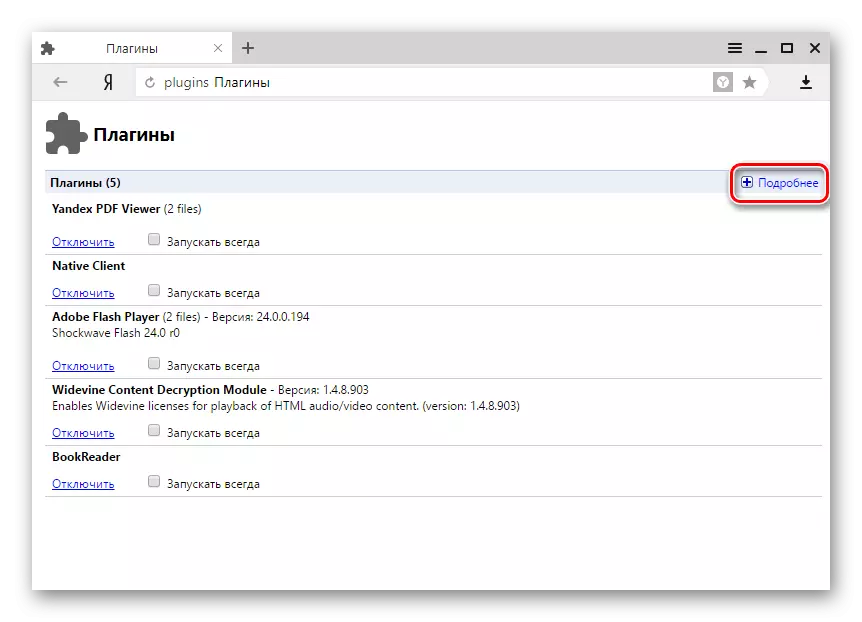
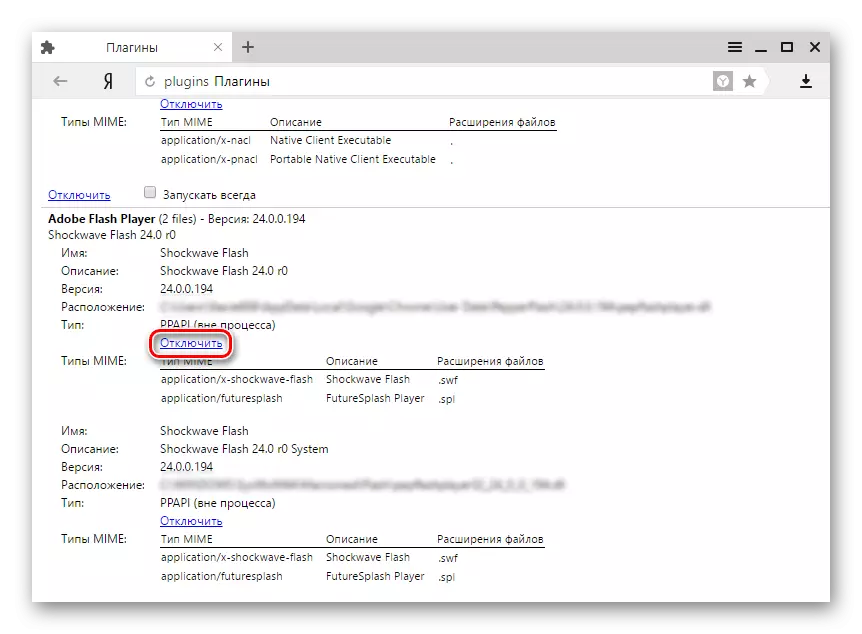

காரணம் 6: வன்பொருள் பொருத்தமற்றது
Yandex.bauser ஐப் பயன்படுத்தி திறந்திருக்கும் வலைப்பக்கங்களின் மல்டிமீடியா உள்ளடக்கத்தை பார்க்கும் போது பிழைகள் தோற்றத்திற்கான காரணம், ஃப்ளாஷ் தொழில்நுட்பத்தை பயன்படுத்தி உருவாக்கப்பட்டது. இந்த காரணி அகற்ற, நீங்கள் உலாவி இயந்திரத்தில் சுமை குறைக்க ஃபிளாஷ் வீரர் பயன்படுத்தப்படும் வன்பொருள் முடுக்கம் அணைக்க வேண்டும்.
- எந்த ஃப்ளாஷ் உள்ளடக்கத்தையும் உள்ளடக்கிய ஒரு பக்கத்தைத் திறந்து, வீரர் பகுதியில் வலது கிளிக், நீங்கள் "அளவுருக்கள் ..." தேர்ந்தெடுக்க விரும்பும் சூழல் மெனுவின் தோற்றத்திற்கு வழிவகுக்கும்.
- "Adobe Flash Player" சாளரத்தில் "காட்சி" தாவலில் தோன்றுகிறது, பெட்டியை "வன்பொருள் முடுக்கம் இயக்கு" சரிபார்க்கும் பெட்டியைக் கிளிக் செய்து, மூடு பொத்தானை சொடுக்கவும்.
- உலாவியை மறுதொடக்கம் செய்து, ஃப்ளாஷ் உள்ளடக்கத்துடன் பக்கத்தைத் திறந்து சிக்கல் நீக்கப்பட்டதா என்பதை சரிபார்க்கவும். பிழைகள் இன்னும் வெளிப்படையாக இருந்தால், பெட்டியை அமைக்கவும் "வன்பொருள் முடுக்கம் இயக்கு" மீண்டும் மீண்டும் மற்ற செயலிழப்பு முறைகள் பயன்படுத்தவும்.
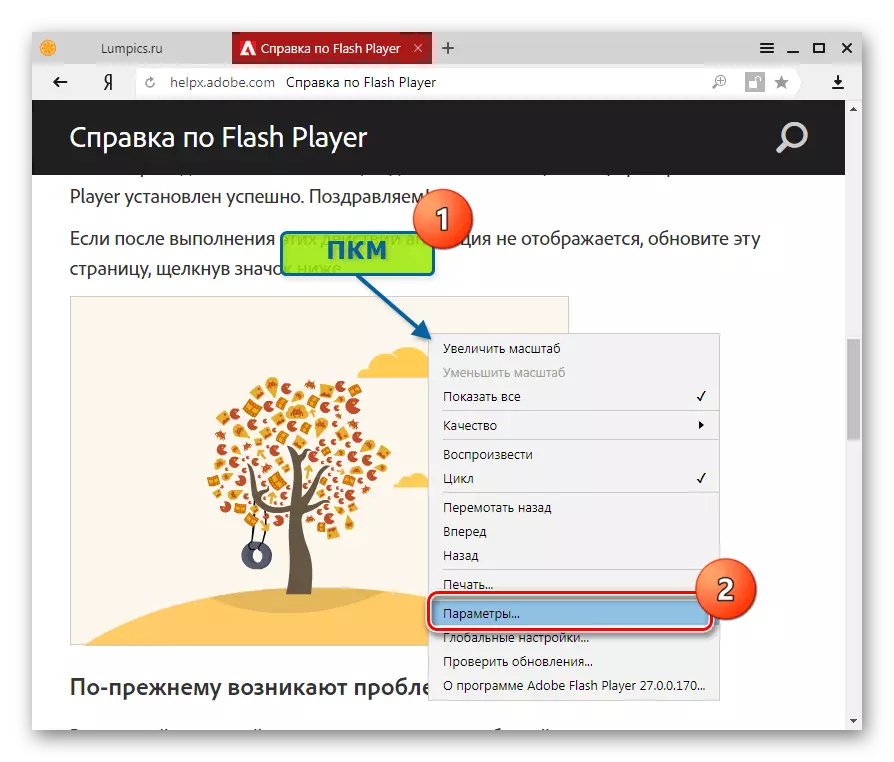
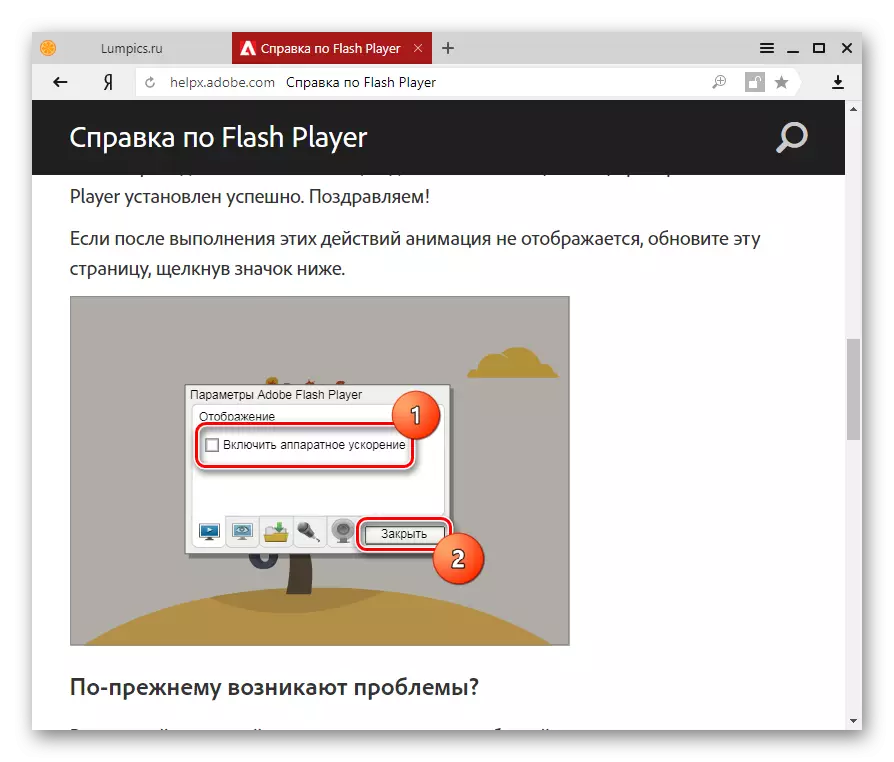
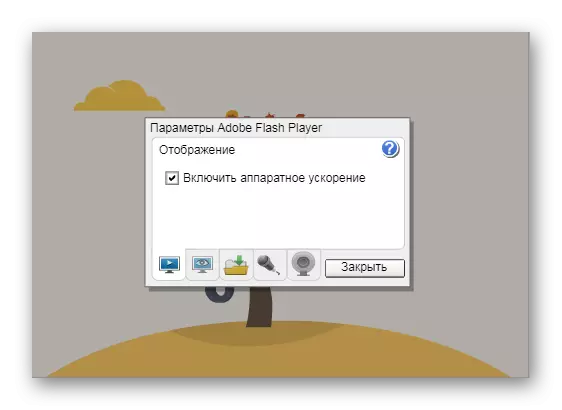
காரணம் 7: தவறான வேலை
ஃப்ளாஷ் ப்ளேயரின் அல்லாத வேலை திறன் மேலே குறிப்பிட்ட காரணங்கள் அதன் நீக்கப்பட்ட பிறகு நிலைமைகளுக்கு மாற்றங்கள் செய்யவில்லை என்றால், பெரும்பாலான கார்டினல் முறை பயன்படுத்தப்பட வேண்டும் - மேடையில் பணிபுரியும் போது கணினி மென்பொருள் கூறுகளை ஒரு முழுமையான மீண்டும் நிறுவுதல். உலாவி மற்றும் ஃப்ளாஷ் கூறுகளின் தொகுப்பை பின்வருமாறு படிப்படியாக செயல்படுத்துவதன் மூலம் மீண்டும் நிறுவவும்:
- கீழே உள்ள இணைப்புகளில் உள்ள வழிமுறைகளைப் பின்பற்றி, yandex.browser ஐ நீக்கவும். கட்டுரையில் விவரிக்கப்பட்ட இரண்டாவது முறையைப் பயன்படுத்த பரிந்துரைக்கப்படுகிறது.
- அடோப் ஃப்ளாஷ் பிளேயர், பாடம் இருந்து வழிமுறைகளை செயல்படுத்துவதன் மூலம் படி படி படி:
- பிசி மறுதொடக்கம்.
- Yandex.Browser ஐ நிறுவவும். எப்படி சரியாக செய்ய வேண்டும், எங்கள் வலைத்தளத்தில் கட்டுரை கூறினார்:
- உலாவியை நிறுவிய பின், ஃப்ளாஷ் உள்ளடக்கத்தின் காட்சியின் சரியானதை சரிபார்க்கவும். சமீபத்திய பதிப்பின் அடோப் ஃப்ளாஷ் பிளேயர் சொருகி உள்ளிட்ட உலாவி நிறுவி மற்றும் அதன் மறுசீரமைப்பு பெரும்பாலும் எல்லா பிரச்சனையும் தீர்க்கப்படும் என்பதால், அடுத்த படியின் மரணதண்டனை தேவையில்லை என்பதால் நிகழ்தகவு சிறந்தது அல்ல.
மேலும் வாசிக்க: ஒரு கணினியில் இருந்து Yandex.Browser முற்றிலும் நீக்க எப்படி?
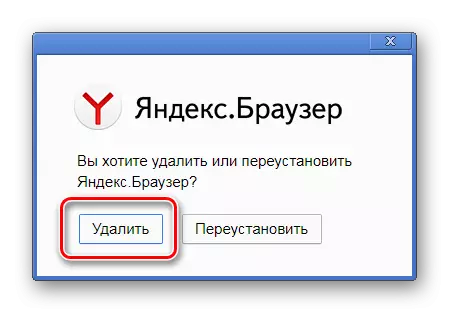
பாடம்: முற்றிலும் ஒரு கணினியில் இருந்து Adobe Flash Player நீக்க எப்படி
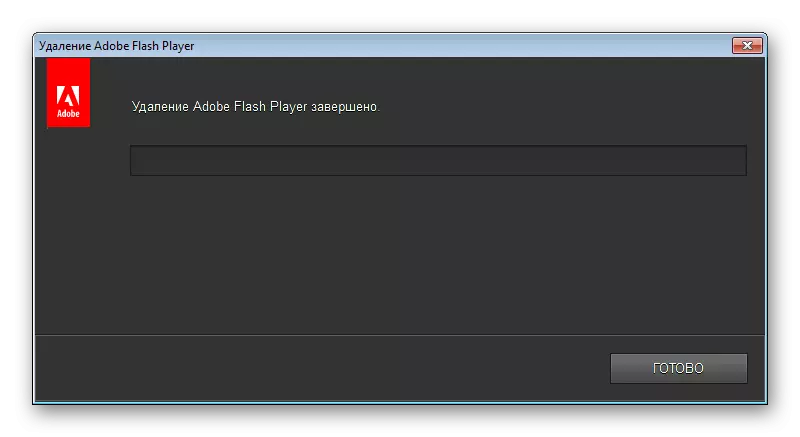
மேலும் வாசிக்க: உங்கள் கணினியில் Yandex.browser நிறுவ எப்படி

இதனால், மேலே அமைக்கப்பட்டுள்ள பரிந்துரைகளைச் செய்தபின், yandex.browser இல் Adobe Flash Player இன் அனைத்து பிரச்சினைகளும் கடந்த காலத்தில் இருக்க வேண்டும். மிகவும் பிரபலமான இணைய பார்வையாளர்கள் மற்றும் மிகவும் பொதுவான மல்டிமீடியா மேடையில் ஒரு பயன்பாடு இனி வாசகர் பிரச்சனையில் வழங்க முடியாது என்று நாங்கள் நம்புகிறோம்!
